Szybki start: tworzenie magazynu usługi Recovery Services przy użyciu szablonu usługi ARM
W tym przewodniku Szybki start opisano sposób konfigurowania magazynu usługi Recovery Services przy użyciu szablonu usługi Azure Resource Manager (szablonu usługi ARM). Usługa Azure Site Recovery przyczynia się do strategii ciągłości działania i odzyskiwania po awarii (BCDR), dzięki czemu aplikacje biznesowe pozostają w trybie online podczas planowanych i nieplanowanych awarii. Usługa Site Recovery zarządza odzyskiwaniem po awarii maszyn lokalnych i maszyn wirtualnych platformy Azure, w tym replikacją, trybem failover i odzyskiwaniem.
Szablon usługi Azure Resource Manager to plik JavaScript Object Notation (JSON), który definiuje infrastrukturę i konfigurację projektu. W szablonie używana jest składnia deklaratywna. Możesz opisać zamierzone wdrożenie bez konieczności pisania sekwencji poleceń programowania w celu utworzenia wdrożenia.
Aby chronić oprogramowanie VMware lub serwer fizyczny, zobacz Modernizowana architektura.
Jeśli Twoje środowisko spełnia wymagania wstępne i masz doświadczenie w korzystaniu z szablonów ARM, wybierz przycisk Wdróż na platformie Azure. Szablon zostanie otwarty w witrynie Azure Portal.
Wymagania wstępne
Jeśli nie masz aktywnej subskrypcji platformy Azure, przed rozpoczęciem możesz utworzyć bezpłatne konto .
Przegląd szablonu
Szablon używany w tym przewodniku Szybki start jest jednym z szablonów szybkiego startu platformy Azure.
{
"$schema": "https://schema.management.azure.com/schemas/2019-04-01/deploymentTemplate.json#",
"contentVersion": "1.0.0.0",
"metadata": {
"_generator": {
"name": "bicep",
"version": "0.6.1.6515",
"templateHash": "1347593202495112636"
}
},
"parameters": {
"vaultName": {
"type": "string",
"metadata": {
"description": "Name of the Vault"
}
},
"enableCRR": {
"type": "bool",
"defaultValue": true,
"metadata": {
"description": "Enable CRR (Works if vault has not registered any backup instance)"
}
},
"vaultStorageType": {
"type": "string",
"defaultValue": "GeoRedundant",
"allowedValues": [
"LocallyRedundant",
"GeoRedundant"
],
"metadata": {
"description": "Change Vault Storage Type (Works if vault has not registered any backup instance)"
}
},
"location": {
"type": "string",
"defaultValue": "[resourceGroup().location]",
"metadata": {
"description": "Location for all resources."
}
}
},
"variables": {
"skuName": "RS0",
"skuTier": "Standard"
},
"resources": [
{
"type": "Microsoft.RecoveryServices/vaults",
"apiVersion": "2022-02-01",
"name": "[parameters('vaultName')]",
"location": "[parameters('location')]",
"sku": {
"name": "[variables('skuName')]",
"tier": "[variables('skuTier')]"
},
"properties": {}
},
{
"type": "Microsoft.RecoveryServices/vaults/backupstorageconfig",
"apiVersion": "2022-02-01",
"name": "[format('{0}/{1}', parameters('vaultName'), 'vaultstorageconfig')]",
"properties": {
"storageModelType": "[parameters('vaultStorageType')]",
"crossRegionRestoreFlag": "[parameters('enableCRR')]"
},
"dependsOn": [
"[resourceId('Microsoft.RecoveryServices/vaults', parameters('vaultName'))]"
]
}
]
}
Dwa zasoby platformy Azure są zdefiniowane w szablonie:
- Magazyny Microsoft.RecoveryServices: tworzy magazyn.
- Microsoft.RecoveryServices/vaults/backupstorageconfig: konfiguruje ustawienia nadmiarowości kopii zapasowych magazynu.
Szablon zawiera opcjonalne parametry konfiguracji kopii zapasowej magazynu. Ustawienia nadmiarowości magazynu to magazyn lokalnie nadmiarowy (LRS) lub magazyn geograficznie nadmiarowy (GRS). Aby uzyskać więcej informacji, zobacz Ustawianie nadmiarowości magazynu.
Aby uzyskać więcej szablonów usługi Azure Recovery Services, zobacz Szablony szybkiego startu platformy Azure.
Wdrażanie szablonu
Aby wdrożyć szablon, wymagana jest nazwa subskrypcji, grupy zasobów i magazynu.
Aby zalogować się na platformie Azure i otworzyć szablon, wybierz obraz Deploy to Azure (Wdróż na platformie Azure ).
Wybierz lub wprowadź następujące wartości:

- Subskrypcja: wybierz subskrypcję platformy Azure.
- Grupa zasobów: wybierz istniejącą grupę lub wybierz pozycję Utwórz nową , aby dodać grupę.
- Lokalizacja: domyślnie jest to lokalizacja grupy zasobów i staje się niedostępna po wybraniu grupy zasobów.
- Nazwa magazynu: podaj nazwę magazynu.
- Zmień typ magazynu: wartość domyślna to false. Wybierz wartość true tylko wtedy, gdy musisz zmienić typ magazynu.
- Typ magazynu: wartość domyślna to GloballyRedundant. Jeśli typ magazynu został ustawiony na true, wybierz pozycję LocallyRedundant.
- Lokalizacja: funkcja
[resourceGroup().location]jest domyślnie ustawiona na lokalizację grupy zasobów. Aby zmienić lokalizację, wprowadź wartość, taką jak westus. - Zaznacz pole wyboru Wyrażam zgodę na powyższe warunki i postanowienia.
Aby rozpocząć wdrażanie magazynu, wybierz przycisk Kup . Po pomyślnym wdrożeniu zostanie wyświetlone powiadomienie.
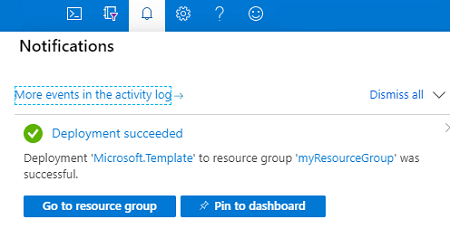
Weryfikowanie wdrożenia
Aby potwierdzić, że magazyn został utworzony, użyj interfejsu wiersza polecenia platformy Azure lub programu Azure PowerShell.
echo "Enter the resource group name:" &&
read resourceGroupName &&
echo "Enter the vault name:" &&
read vaultName &&
az backup vault show --name $vaultName --resource-group $resourceGroupName &&
az backup vault backup-properties show --name $vaultName --resource-group $resourceGroupName &&
echo "Press [ENTER] to continue ..."
Następujące dane wyjściowe to fragment informacji magazynu:
"id": "/subscriptions/<Subscription Id>/resourceGroups/myResourceGroup
/providers/Microsoft.RecoveryServices/vaults/myVault"
"location": "eastus"
"name": "myVault"
"resourceGroup": "myResourceGroup"
"storageModelType": "GeoRedundant"
"storageType": "GeoRedundant"
"type": "Microsoft.RecoveryServices/vaults/backupstorageconfig"
Czyszczenie zasobów
Jeśli planujesz używać nowych zasobów, nie jest wymagana żadna akcja. W przeciwnym razie możesz usunąć grupę zasobów i magazyn, który został utworzony w tym przewodniku Szybki start. Aby usunąć grupę zasobów i jej zasoby, użyj interfejsu wiersza polecenia platformy Azure lub programu Azure PowerShell.
echo "Enter the resource group name:" &&
read resourceGroupName &&
az group delete --name $resourceGroupName &&
echo "Press [ENTER] to continue ..."
Następne kroki
W tym przewodniku Szybki start utworzono magazyn usługi Recovery Services. Aby dowiedzieć się więcej na temat odzyskiwania po awarii, przejdź do następnego artykułu Szybki start.
